Bien que la taille de l'écran de l'iPhone devienne de plus en plus grande, les fans de l'iPhone veulent toujours refléter l'iPhone sur le PC. Airplayer est un outil incroyable qui vous permet de refléter votre écran iphone sur PC sans aucun retard. Avec cet outil, vous pouvez également enregistrer votre écran pour faire vos présentations ou vidéos de tutoriels facilement.
Vue d'ensemble: Comment mettre en miroir l'iPhone avec le PC
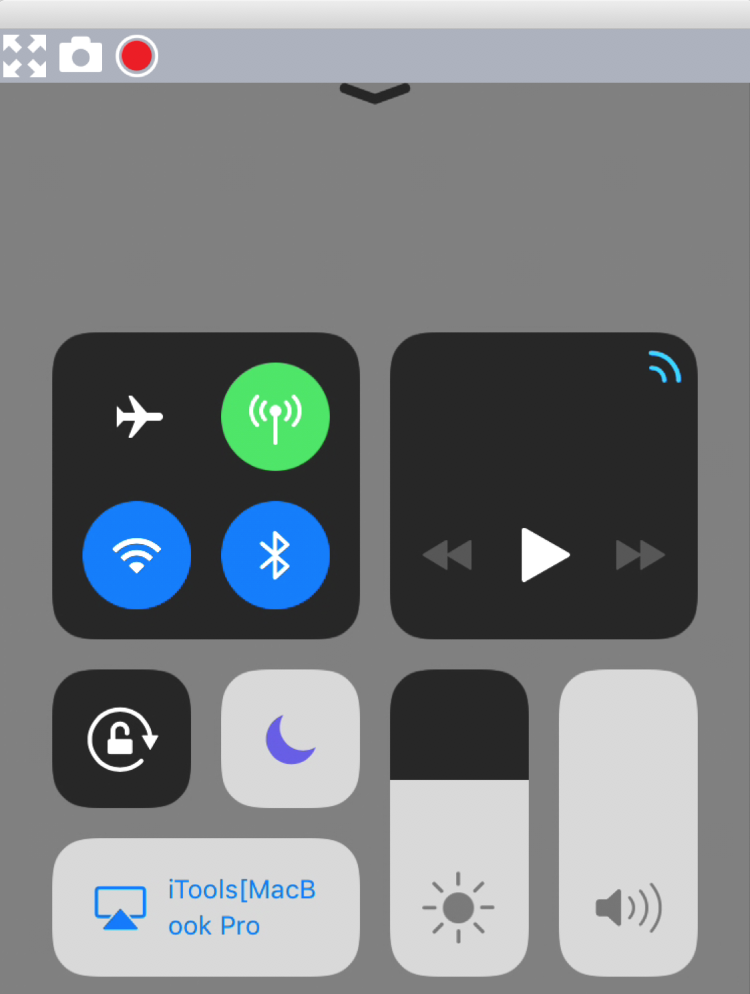
Voici seulement quelques étapes pour le faire fonctionner. Allons-y!
- Téléchargez AirPlayer et exécutez-le sur votre ordinateur. La dernière URL officielle d'AirPlayer:
AirPlayer pour Windows AirPlayer pour Mac
- Assurez-vous que votre iPhone et votre PC se trouvent dans le même réseau Wi-Fi. De plus, il vaut mieux vérifier le paramétrage du pare-feu du réseau que celui-ci bloque la connexion. C'est l'étape la plus importante pour garantir le succès.
- Balayez vers le haut à partir du bas de l'écran sur votre iPhone et appuyez sur le bouton de la mise en miroir de l'écran.
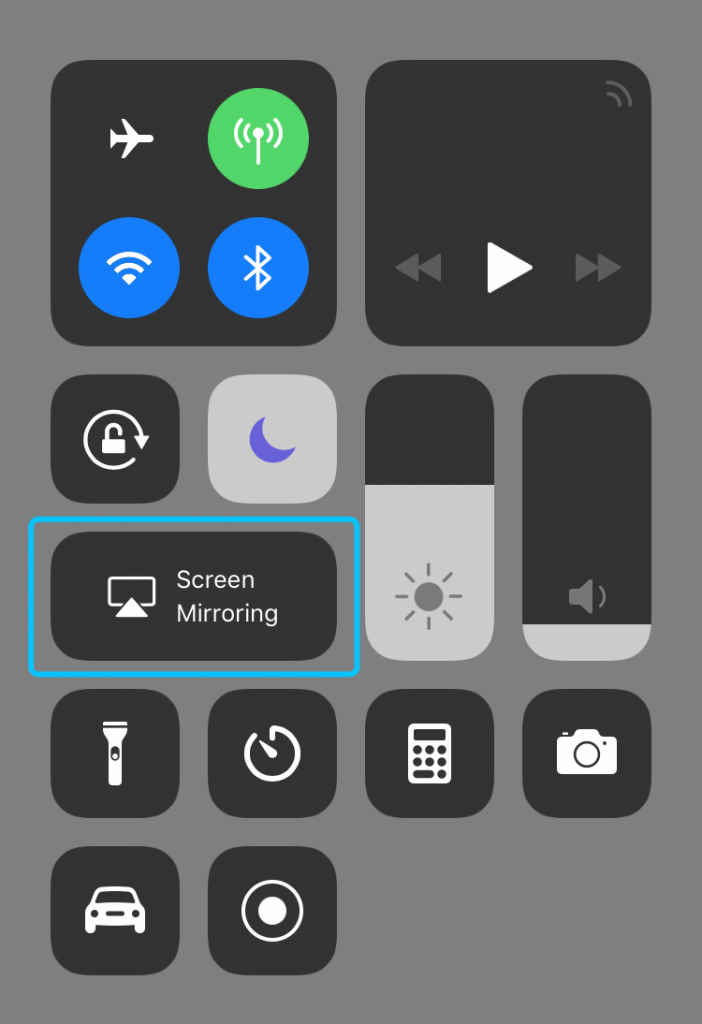
- Sélectionnez votre ordinateur qui commence par «iTools» dans la liste «AirPlay». Après cela, AirPlayer synchronisera automatiquement l'écran de votre iPhone immédiatement. La mise en miroir réussit!
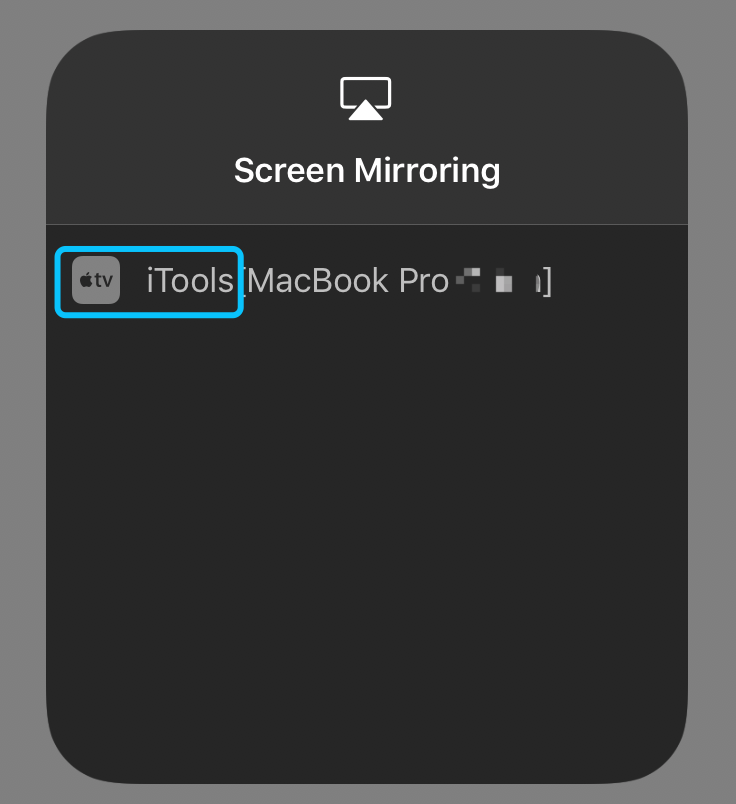
Conseils:
- AirPlayer peut basculer automatiquement l'affichage Portrait et Paysage avec votre iPhone. L'expérience utilisateur de plein écran vous permet d'utiliser largement dans différents types d'applications ou de jeux.
- La fluidité de la mise en miroir de l'écran répond à un réseau stable et à une bonne bande passante réseau. Réduire l'utilisation de la bande passante réseau et rester à un endroit régulier peut apporter une meilleure situation de diffusion pour la mise en miroir.
- S'il n'y a pas de réseau Wi-Fi autour de vous, vous pouvez utiliser le hotspot personnel de l'iPhone comme la même situation réseau. Mais il convient de noter que la connexion coûterait vos données mobiles tout en miroir.
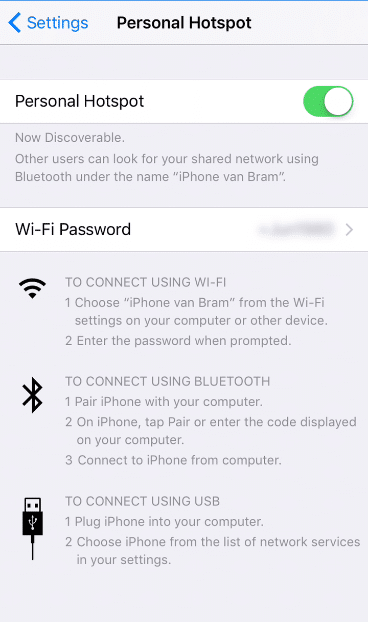
Conclusion:
Après avoir vu les étapes de la mise en miroir de l'écran, je pense que vous êtes prêt à refléter l'iPhone à la fois. Il est vraiment facile à utiliser et pratique. Si vous souhaitez obtenir une assistance supplémentaire sur le produit, visitez simplement le site Web officiel (www.thinkskysoft.com) et soumettez votre question. En outre, vous pouvez télécharger le produit nommé iTools si vous utilisez un ordinateur de bureau sans module Wi-Fi prenant en charge une solution de câble USB.
